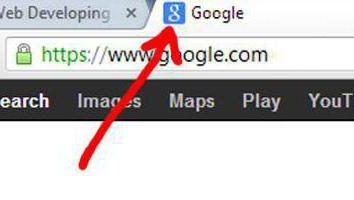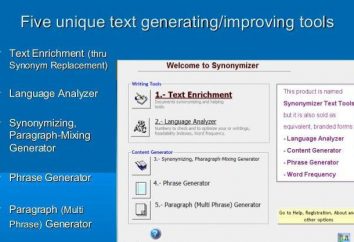Jak w „Słowie”, aby zmienić odstęp między wierszami: trzy sposoby
Kiedy tworzysz coś, czy coś poznać ludzi, chcesz coś, z którymi pracujesz, wyglądało to piękne i estetyczne. To pragnienie jest nieodłączną nawet podczas pracy z dokumentami „słowo”. Ale jak to się mówi, „diabeł tkwi w szczegółach”, a taki drobiazg jak dużym wcięciem między liniami może zepsuć nastrój w pracy. Ale na szczęście, to łatwo naprawić artykule będziemy mówić o tym, jak w „Słowie”, aby zmienić odstęp między wierszami. Nie tylko do analizy metodologii, ale także opisać jak zrobić niezbędne parametry zostały ustawione w każdej chwili. Również dołączyć szczegółowy, instrukcje krok po kroku, tak że nawet niedoświadczony użytkownik będzie w stanie poradzić sobie z zadaniem.
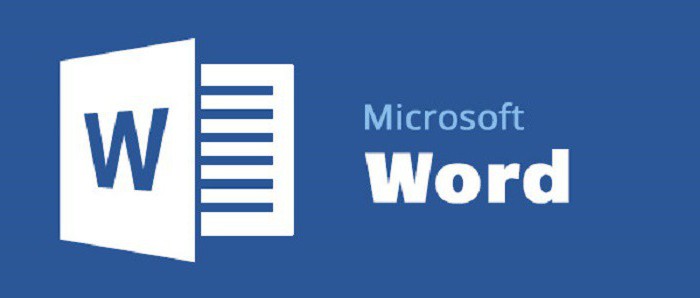
Ustawienia domyślne (pierwsza metoda)
Jak w „Słowie”, aby zmienić odstęp między wierszami, oczywiście będziemy rozmawiać, ale inny niż ten, początkowo przyjrzeć się, jak to zmienić poprzez ustawienie domyślne do następnej czasach nie muszą wykonać wszystkie ustawienia na nowo.
Tak, jak zmienić odstępy między wierszami w „Słowie”? Pierwsza metoda jest uniwersalna dla wszystkich wersji programu. Ale, w przeciwieństwie do drugiego, to będzie trudniejsze. Dlatego radzimy, aby przeczytać artykuł do końca, aby wybrać metodę sama.
Więc początkowo trzeba utworzyć nowy dokument w „Słowie”. Po to zrobić, przejdź do zakładki „Home” w górnym pasku narzędzi. W nim trzeba znaleźć kolumnie „style”, który znajduje się po prawej stronie. Nie trzeba kliknąć na małą strzałkę, która znajduje się w prawym dolnym rogu. Dostaniesz menu stylów, ale jesteśmy zainteresowani tylko w dolnej części ikony. Kliknij na trzecią.
Po wykonaniu tej czynności okno ustawień pojawi – kliknij na zakładkę „default”. W jej uwaga na „Time” punkt po prawej stronie, można ustawić odstępy między wierszami. Można używać szablonów z listy rozwijanej lub wpisać go ręcznie w polu po prawej stronie. Jest to pierwsza metoda, jak w „Słowie”, aby zmienić odstęp między wierszami. Na koniec nie zapomnij, aby wybrać „W nowym dokumencie, należy użyć tego szablonu” i kliknij przycisk „OK”.
Ustawienia domyślne (druga metoda)
Metoda, która zostanie podana, nadaje się tylko do nowych wersji programu, które zostały wydane od 2003 roku. Całe otoczenie jest bardzo różni się od poprzedniego, ale nadal istnieją pewne niuanse, więc teraz będziemy zrozumieć szczegółowo, jak w „Słowie”, aby zmienić odstęp między wierszami przez wybranie „Passage”.
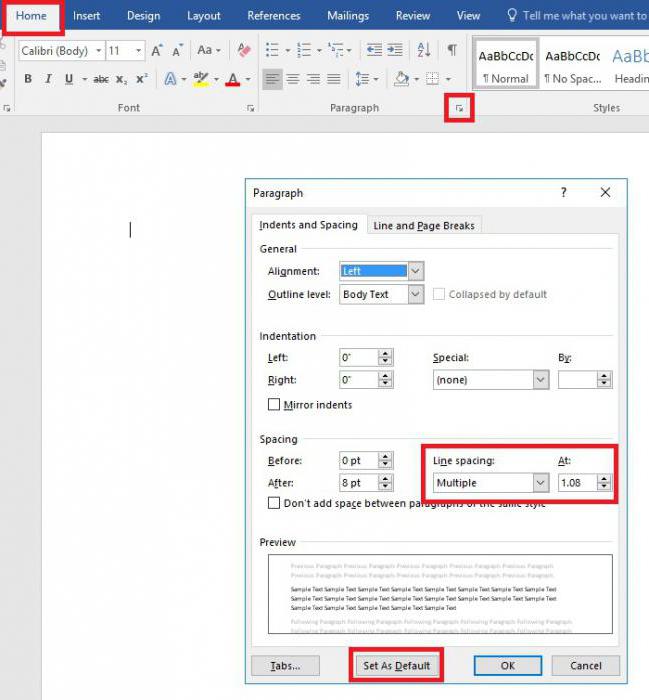
Ty, jak ostatnim razem, trzeba utworzyć nowy dokument i otwórz zakładkę „Home”. Dopiero teraz szukać kolumnie „Passage”. W nim, naciśnij ten sam strzałkę w prawym dolnym rogu kolumny. pojawi się okno przed sobą, jak poprzedni. Posiada również punkt „zasięg” w nim po prawej stronie, można ustawić odstępy między wierszami. Zrób to, a następnie kliknąć na „default”. W oknie, które się pojawi, a następnie wybierz „Wszystkie dokumenty oparte na szablonie Normal” i kliknij „OK”. Teraz podczas tworzenia nowego dokumentu, zostanie automatycznie wybrane narażony swoją odstępy między wierszami.
Interwał Vyberaem w kilku kliknięć myszką
Tutaj, w ogóle, wszystko jest proste, ale metoda ta może być stosowana tylko lokalnie, tak że oryginalny przewinąć pole tekstowe, w którym chcesz zmienić interwał. Wybierz go znaleźć w dobrze już znanej kolumny, przycisk „Interval” „Passage”. Kliknij na nim i na liście rozwijanej wybierz żądaną wartość. Jeśli te ustawienia nie są wystarczające dla Ciebie, to możesz wybrać opcję „Więcej opcji …” i otwórz samo okno co po raz ostatni. Co to robi, wie pan.
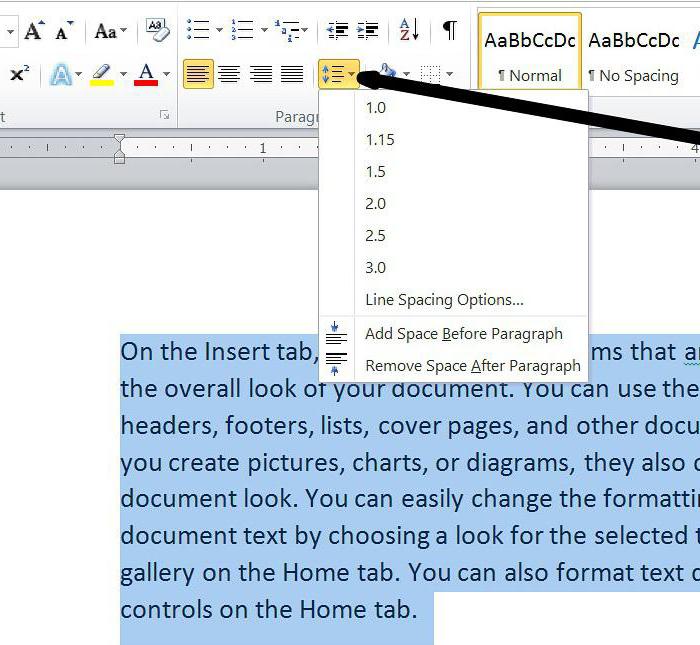
Nawiasem mówiąc, jeśli zastanawiasz się, jak zmienić odstępy między wierszami w „Słowie” w tabeli, wszystkie z powyższych metod pracy, a w tym przypadku, tuż przed początkiem obszaru kulminacyjnym tabeli.